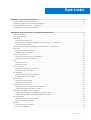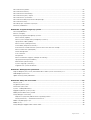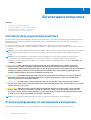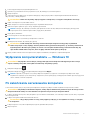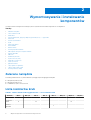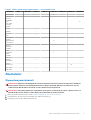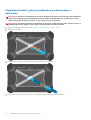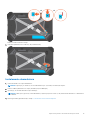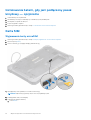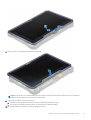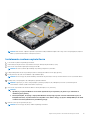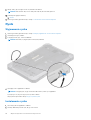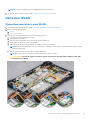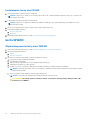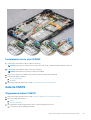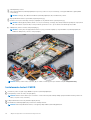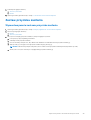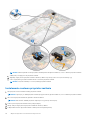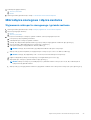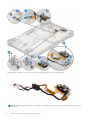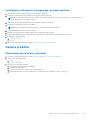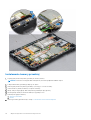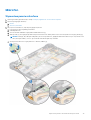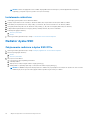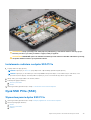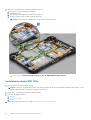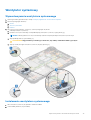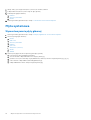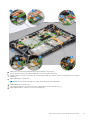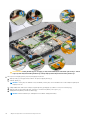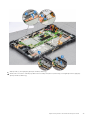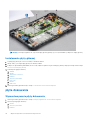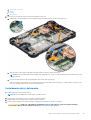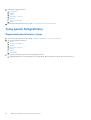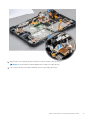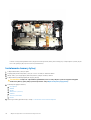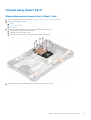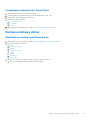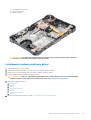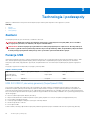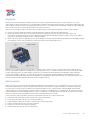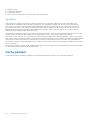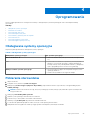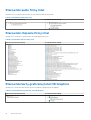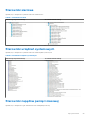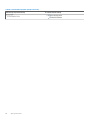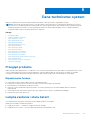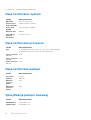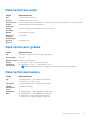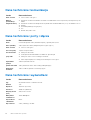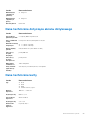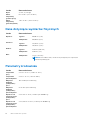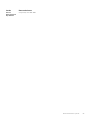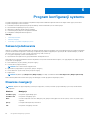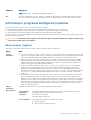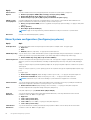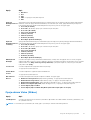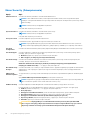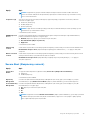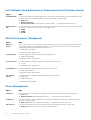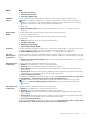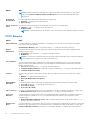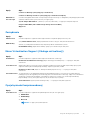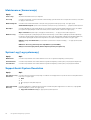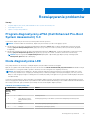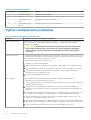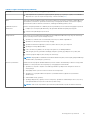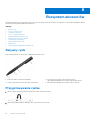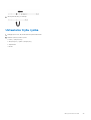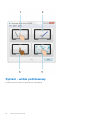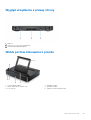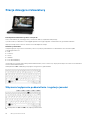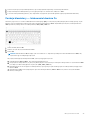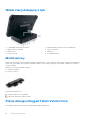Dell Latitude 7212 Rugged Extreme Instrukcja obsługi
- Typ
- Instrukcja obsługi

Tablet Latitude 12 Rugged Extreme 7212
Instrukcja użytkownika
Model regulacji: T03H
Typ regulacji: T03H002
Kwiecień 2021
Wer. A03

Uwagi, przestrogi i ostrzeżenia
UWAGA: Napis UWAGA oznacza ważną wiadomość, która pomoże lepiej wykorzystać komputer.
OSTRZEŻENIE: Napis PRZESTROGA informuje o sytuacjach, w których występuje ryzyko uszkodzenia sprzętu lub
utraty danych, i przedstawia sposoby uniknięcia problemu.
PRZESTROGA: Napis OSTRZEŻENIE informuje o sytuacjach, w których występuje ryzyko uszkodzenia sprzętu, obrażeń
ciała lub śmierci.
© 2017-2021 Dell Inc. lub podmioty zależne. Wszelkie prawa zastrzeżone. Dell, EMC i inne znaki towarowe są znakami towarowymi firmy Dell Inc. lub
jej spółek zależnych. Inne znaki towarowe mogą być znakami towarowymi ich właścicieli.

Rodzdział 1: Serwisowanie komputera...............................................................................................6
Instrukcje dotyczące bezpieczeństwa................................................................................................................................6
Przed przystąpieniem do serwisowania komputera..........................................................................................................6
Wyłączanie komputeratabletu — Windows 10.................................................................................................................. 7
Po zakończeniu serwisowania komputera..........................................................................................................................7
Rodzdział 2: Wymontowywanie i instalowanie komponentów.............................................................. 8
Zalecane narzędzia................................................................................................................................................................8
Lista rozmiarów śrub.............................................................................................................................................................8
Akumulator............................................................................................................................................................................. 9
Wymontowywanie baterii............................................................................................................................................... 9
Wyjmowanie baterii, gdy jest podłączony pasek krzyżowy — opcjonalne............................................................. 12
Instalowanie akumulatora.............................................................................................................................................. 13
Instalowanie baterii, gdy jest podłączony pasek krzyżowy — opcjonalne....................................................................14
Karta SIM.............................................................................................................................................................................. 14
Wyjmowanie karty microSIM........................................................................................................................................ 14
Wkładanie karty micro-SIM...........................................................................................................................................15
Zestaw wyświetlacza...........................................................................................................................................................15
Wymontowywanie zestawu wyświetlacza..................................................................................................................15
Instalowanie zestawu wyświetlacza............................................................................................................................ 19
Rysik......................................................................................................................................................................................20
Wyjmowanie rysika........................................................................................................................................................ 20
Instalowanie rysika.........................................................................................................................................................20
Karta sieci WLAN................................................................................................................................................................. 21
Wymontowywanie karty sieci WLAN...........................................................................................................................21
Instalowanie karty sieci WLAN.....................................................................................................................................22
karta WWAN........................................................................................................................................................................ 22
Wymontowywanie karty sieci WWAN........................................................................................................................ 22
Instalowanie karty sieci WWAN................................................................................................................................... 23
bateria CMOS...................................................................................................................................................................... 23
Wyjmowanie baterii CMOS...........................................................................................................................................23
Instalowanie baterii CMOS........................................................................................................................................... 24
Zestaw przycisku zasilania................................................................................................................................................. 25
Wymontowywanie zestawu przycisku zasilania........................................................................................................ 25
Instalowanie zestawu przycisku zasilania................................................................................................................... 26
Mikrozłącze szeregowe i złącze zasilania......................................................................................................................... 27
Wyjmowanie mikroportu szeregowego i gniazda zasilacza......................................................................................27
Instalowanie mikroportu szeregowego i gniazda zasilacza...................................................................................... 29
Kamera przednia..................................................................................................................................................................29
Wymontowywanie kamery przedniej.......................................................................................................................... 29
Instalowanie kamery przedniej..................................................................................................................................... 32
Mikrofon................................................................................................................................................................................33
Wymontowywanie mikrofonu.......................................................................................................................................33
Instalowanie mikrofonu................................................................................................................................................. 34
Spis treści
Spis treści 3

Radiator dysku SSD.............................................................................................................................................................34
Zdejmowanie radiatora z dysku SSD/PCIe................................................................................................................ 34
Instalowanie radiatora na dysku SSD/PCIe................................................................................................................35
Dysk SSD PCIe (SSD).........................................................................................................................................................35
Wymontowywanie dysku SSD PCIe............................................................................................................................35
Instalowanie dysku SSD PCIe.......................................................................................................................................36
Wentylator systemowy....................................................................................................................................................... 37
Wymontowywanie wentylatora systemowego.......................................................................................................... 37
Instalowanie wentylatora systemowego.....................................................................................................................37
Płyta systemowa..................................................................................................................................................................38
Wymontowywanie płyty głównej................................................................................................................................. 38
Instalowanie płyty głównej............................................................................................................................................ 44
płyta dokowania................................................................................................................................................................... 44
Wymontowywanie płyty dokowania............................................................................................................................ 44
Instalowanie płyty dokowania.......................................................................................................................................45
Tylny aparat fotograficzny................................................................................................................................................. 46
Wymontowywanie kamery tylnej.................................................................................................................................46
Instalowanie kamery tylnej............................................................................................................................................48
Uchwyt karty Smart Card.................................................................................................................................................. 49
Wymontowywanie uchwytu karty Smart Card..........................................................................................................49
Instalowanie uchwytu kart Smart Card....................................................................................................................... 51
Zestaw podstawy dolnej......................................................................................................................................................51
Wyjmowanie zestawu podstawy dolnej.......................................................................................................................51
Instalowanie zestawu podstawy dolnej.......................................................................................................................53
Rodzdział 3: Technologia i podzespoły............................................................................................ 54
Zasilacz................................................................................................................................................................................. 54
Funkcje USB.........................................................................................................................................................................54
Cechy pamięci......................................................................................................................................................................56
Rodzdział 4: Oprogramowanie........................................................................................................ 57
Obsługiwane systemy operacyjne......................................................................................................................................57
Pobieranie sterowników......................................................................................................................................................57
Sterowniki audio firmy Intel................................................................................................................................................58
Sterowniki chipsetu firmy Intel.......................................................................................................................................... 58
Sterowniki karty graficznej Intel HD Graphics.................................................................................................................58
Sterowniki sieciowe.............................................................................................................................................................59
Sterowniki urządzeń systemowych.................................................................................................................................. 59
Sterowniki napędów pamięci masowej.............................................................................................................................59
Rodzdział 5: Dane techniczne: system.............................................................................................61
Przegląd produktu................................................................................................................................................................61
Najważniejsze funkcje....................................................................................................................................................61
Lampka zasilania i stanu baterii...........................................................................................................................................61
Dane techniczne: system................................................................................................................................................... 62
Dane techniczne procesora............................................................................................................................................... 62
Dane techniczne pamięci....................................................................................................................................................62
Specyfikacja pamięci masowej...........................................................................................................................................62
Dane techniczne audio........................................................................................................................................................63
4
Spis treści

Dane techniczne: grafika....................................................................................................................................................63
Dane techniczne kamery.................................................................................................................................................... 63
Dane techniczne: komunikacja...........................................................................................................................................64
Dane techniczne: porty i złącza.........................................................................................................................................64
Dane techniczne: wyświetlacz...........................................................................................................................................64
Dane techniczne dotyczące ekranu dotykowego........................................................................................................... 65
Dane techniczne karty........................................................................................................................................................65
Dane dotyczące wymiarów fizycznych............................................................................................................................ 66
Parametry środowiska........................................................................................................................................................ 66
Rodzdział 6: Program konfiguracji systemu..................................................................................... 68
Sekwencja ładowania.......................................................................................................................................................... 68
Klawisze nawigacji...............................................................................................................................................................68
Informacje o programie konfiguracji systemu.................................................................................................................. 69
Ekran General (Ogólne)................................................................................................................................................69
Ekran System configuration (Konfiguracja systemu)................................................................................................70
Opcje ekranu Video (Wideo)......................................................................................................................................... 71
Ekran Security (Zabezpieczenia).................................................................................................................................72
Secure Boot (Bezpieczny rozruch).............................................................................................................................73
Intel Software Guard Extensions (Rozszerzenia Intel Software Guard)................................................................74
Ekran Performance (Wydajność)................................................................................................................................ 74
Power Management......................................................................................................................................................74
POST Behavior...............................................................................................................................................................76
Zarządzanie.....................................................................................................................................................................77
Ekran Virtualization Support (Obsługa wirtualizacji)................................................................................................. 77
Opcje łączności bezprzewodowej................................................................................................................................77
Maintenance (Konserwacja)........................................................................................................................................ 78
System Log (Log systemowy).....................................................................................................................................78
SupportAssist System Resolution................................................................................................................................78
Rodzdział 7: Rozwiązywanie problemów.......................................................................................... 79
Program diagnostyczny ePSA (Dell Enhanced Pre-Boot System Assessment) 3.0.................................................. 79
Dioda diagnostyczna LED...................................................................................................................................................79
Ogólne rozwiązywanie problemów................................................................................................................................... 80
Rodzdział 8: Ekosystem akcesoriów................................................................................................82
Aktywny rysik.......................................................................................................................................................................82
Przygotowywanie rysika.....................................................................................................................................................82
Ustawianie trybu rysika.......................................................................................................................................................83
System - widok podstawowy.............................................................................................................................................84
Wygląd urządzenia z prawej strony.................................................................................................................................. 85
Widok portów dokowania z przodu...................................................................................................................................85
Stacja dokująca z klawiaturą.............................................................................................................................................. 86
Włączanie/wyłączanie podświetlenia i regulacja jasności.........................................................................................86
Funkcja klawiatury — blokowanie klawisza Fn.......................................................................................................... 87
Widok stacji dokującej z tyłu...............................................................................................................................................88
Moduł we/wy.......................................................................................................................................................................88
Stacja dokująca Rugged Tablet Vehicle Dock..................................................................................................................88
Spis treści
5

Serwisowanie komputera
Tematy:
• Instrukcje dotyczące bezpieczeństwa
•
Przed przystąpieniem do serwisowania komputera
• Wyłączanie komputeratabletu — Windows 10
• Po zakończeniu serwisowania komputera
Instrukcje dotyczące bezpieczeństwa
Aby uchronić komputer przed uszkodzeniem i zapewnić sobie bezpieczeństwo, należy przestrzegać następujących zaleceń dotyczących
bezpieczeństwa. O ile nie wskazano inaczej, każda procedura opisana w tym dokumencie opiera się na założeniu, że są spełnione
następujące warunki:
● Użytkownik zapoznał się z informacjami dotyczącymi bezpieczeństwa, jakie zostały dostarczone z komputerem.
● Element można wymienić lub — jeżeli został zakupiony oddzielnie — zainstalować, wykonując procedurę wymontowania w odwrotnej
kolejności.
UWAGA:
Przed otwarciem jakichkolwiek pokryw lub paneli należy odłączyć komputer od wszystkich źródeł zasilania. Po zakończeniu
pracy wewnątrz komputera należy zainstalować pokrywy i panele oraz wkręcić śruby, a dopiero potem podłączyć komputer do
zasilania.
UWAGA: Przed przystąpieniem do wykonywania czynności wymagających otwarcia obudowy komputera należy zapoznać
się z instrukcjami dotyczącymi bezpieczeństwa, dostarczonymi z komputerem. Więcej informacji na temat postępowania
zgodnego z zasadami bezpieczeństwa znajduje się na stronie dotyczącej przestrzegania przepisów pod adresem www.dell.com/
regulatory_compliance.
OSTRZEŻENIE: Wiele napraw może być wykonywanych tylko przez wykwalifikowanego technika serwisowego.
Użytkownik może jedynie rozwiązywać problemy lub wykonywać proste naprawy autoryzowane w dokumentacji
produktu bądź według wskazówek zespołu wsparcia technicznego przekazywanych online lub telefonicznie. Uszkodzenia
wynikające z napraw serwisowych nieautoryzowanych przez firmę Dell nie są objęte gwarancją. Należy przeczytać
instrukcje bezpieczeństwa dostarczone z produktem i przestrzegać ich.
OSTRZEŻENIE: Aby uniknąć wyładowań elektrostatycznych, przed dotknięciem komputera w celu przeprowadzenia
demontażu należy skorzystać z uziemienia zakładanego na nadgarstek lub dotykać co jakiś czas niepomalowanej
metalowej powierzchni na obudowie komputera.
OSTRZEŻENIE: Z komponentami i kartami należy obchodzić się ostrożnie. Nie dotykać elementów ani styków na
kartach. Kartę należy trzymać za krawędzie lub za jej metalowe wsporniki. Komponenty, takie jak mikroprocesor, należy
trzymać za brzegi, a nie za styki.
OSTRZEŻENIE: Odłączając kabel, należy pociągnąć za wtyczkę lub umieszczony na niej uchwyt, a nie za sam kabel.
Niektóre kable mają złącza z zatrzaskami; jeśli odłączasz kabel tego rodzaju, przed odłączeniem naciśnij zatrzaski.
Pociągając za złącza, należy je trzymać w linii prostej, aby uniknąć wygięcia styków. Przed podłączeniem kabla należy
upewnić się, że oba złącza są prawidłowo zorientowane i wyrównane.
UWAGA: Kolor komputera i niektórych części może różnić się nieznacznie od pokazanych w tym dokumencie.
Przed przystąpieniem do serwisowania komputera
Aby uniknąć uszkodzenia komputera, wykonaj następujące czynności przed rozpoczęciem pracy wewnątrz komputera.
1
6 Serwisowanie komputera

1. Przestrzegaj instrukcji dotyczących bezpieczeństwa.
2. Sprawdź, czy powierzchnia robocza jest płaska i czysta, aby uniknąć porysowania komputera.
3. Wyłącz komputer.
4. Jeśli komputer jest podłączony do urządzenia dokującego, takiego jak opcjonalna stacja dokująca Media Base lub akumulator
pomocniczy, oddokuj komputer.
OSTRZEŻENIE: Kabel sieciowy należy odłączyć najpierw od komputera, a następnie od urządzenia sieciowego.
5. Odłącz od komputera wszystkie kable sieciowe.
6. Odłącz komputer i wszystkie urządzenia peryferyjne od gniazdek elektrycznych.
7. Odwróć komputer spodem do góry i ułóż go na płaskiej powierzchni.
UWAGA: Pamiętaj, aby zamknąć wyświetlacz, jeśli naprawiasz notebooka. Aby uniknąć uszkodzenia płyty głównej, przed
rozpoczęciem serwisowania komputera należy wyjąć główny akumulator.
8. Wyjmij główny akumulator.
9. Postaw komputer w normalnym położeniu.
UWAGA: Otwórz wyświetlacz, jeśli naprawiasz notebooka.
10. Naciśnij przycisk zasilania, aby uziemić płytę główną.
OSTRZEŻENIE: Przed dotknięciem dowolnego elementu wewnątrz komputera należy pozbyć się ładunków
elektrostatycznych z ciała, dotykając dowolnej nielakierowanej powierzchni komputera, np. metalowych elementów
z tyłu komputera. W trakcie pracy należy od czasu do czasu dotykać nielakierowanej powierzchni metalowej, aby
odprowadzić ładunki elektrostatyczne, które mogłyby uszkodzić wewnętrzne podzespoły.
11. Wyjmij wszelkie zainstalowane w komputerze karty ExpressCard lub karty inteligentne z odpowiednich gniazd.
Wyłączanie komputeratabletu — Windows 10
OSTRZEŻENIE:
Aby zapobiec utracie danych, należy przed wyłączeniem komputera lub zdjęciem panelu bocznego
zapisać i zamknąć wszystkie otwarte pliki oraz zakończyć wszystkie programy.
1. Kliknij lub stuknij przycisk .
2. Kliknij lub stuknij przycisk
, a następnie kliknij lub stuknij polecenie Wyłącz.
UWAGA:
Sprawdź, czy komputer i wszystkie podłączone urządzenia są wyłączone. Jeśli komputer i podłączone do niego
urządzenia nie wyłączyły się automatycznie po wyłączeniu systemu operacyjnego, naciśnij przycisk zasilania i przytrzymaj go przez
około 6 sekundy w celu ich wyłączenia.
Po zakończeniu serwisowania komputera
Po dokonaniu wymiany sprzętu, ale jeszcze przed włączeniem komputera, podłącz wszelkie urządzenia zewnętrzne, karty i kable.
OSTRZEŻENIE:
Aby uniknąć uszkodzenia komputera, należy używać akumulatorów przeznaczonych dla danego modelu
komputera Dell. Nie należy stosować akumulatorów przeznaczonych do innych komputerów Dell.
1. Podłącz urządzenia zewnętrzne, takie jak replikator portów lub baza multimedialna, oraz zainstaluj wszelkie używane karty, na przykład
karty ExpressCard.
2. Podłącz do komputera kable telefoniczne lub sieciowe.
OSTRZEŻENIE:
Aby podłączyć kabel sieciowy, należy najpierw podłączyć go do urządzenia sieciowego, a następnie
do komputera.
3. Podłącz komputer i wszystkie urządzenia peryferyjne do gniazdek elektrycznych.
4. Włącz komputer.
Serwisowanie komputera
7

Wymontowywanie i instalowanie
komponentów
Ta sekcja zawiera szczegółowe instrukcje wymontowywania i instalowania komponentów w komputerze.
Tematy:
• Zalecane narzędzia
• Lista rozmiarów śrub
• Akumulator
• Instalowanie baterii, gdy jest podłączony pasek krzyżowy — opcjonalne
• Karta SIM
• Zestaw wyświetlacza
• Rysik
• Karta sieci WLAN
• karta WWAN
• bateria CMOS
• Zestaw przycisku zasilania
• Mikrozłącze szeregowe i złącze zasilania
• Kamera przednia
• Mikrofon
• Radiator dysku SSD
• Dysk SSD PCIe (SSD)
• Wentylator systemowy
• Płyta systemowa
• płyta dokowania
• Tylny aparat fotograficzny
• Uchwyt karty Smart Card
• Zestaw podstawy dolnej
Zalecane narzędzia
Procedury przedstawione w tym dokumencie wymagają użycia następujących narzędzi:
● Wkrętak krzyżakowy nr 0
● Wkrętak krzyżakowy nr 1
● Standardowy rysik z tworzywa DSP
Lista rozmiarów śrub
Tabela 1. Tablet Latitude 7212 Rugged Extreme — lista rozmiarów śrub
Element M2*2 M2*2,5 M2*3 M2*4 M2*5 M2,5*3 M2,5*5 M2,5*8
Smart Card 6
Podstawa
dolna
6 81 19
Kamera
przednia
2
2
8 Wymontowywanie i instalowanie komponentów

Tabela 1. Tablet Latitude 7212 Rugged Extreme — lista rozmiarów śrub
Element M2*2 M2*2,5 M2*3 M2*4 M2*5 M2,5*3 M2,5*5 M2,5*8
Kamera tylna 3
Ochronna
gumowa
podkładka
(we
wszystkich
czterech
rogach)
8
WLAN 1
WWAN 1
Dysk M.2
SSD
1
Zestaw płyty
głównej
(płyta główna
i wentylator)
14
Zestaw
przycisku
zasilania
1
Kabel
i wspornik
złącza
zasilania
3
Wspornik
blokady
Kensington
3
Osłona
ekranu LCD
19
Dokowanie
wspornika
1
Akumulator
Wymontowywanie baterii
PRZESTROGA:
Używanie niekompatybilnej baterii może zwiększać zagrożenie pożarem lub wybuchem. Akumulator
można wymienić wyłącznie na kompatybilny akumulator nabyty w firmie Dell. Bateria jest przeznaczona do pracy
z tabletem firmy Dell. W tablecie nie należy stosować baterii z innych komputerów.
PRZESTROGA: Przed przystąpieniem do wykonywania tych czynności należy wyłączyć tablet, odłączyć zasilacz od
gniazdka elektrycznego i tabletu, a także odłączyć wszystkie kable wychodzące z tabletu.
1. Wykonaj procedurę przedstawioną w sekcji Przed przystąpieniem do serwisowania komputera.
2. Odszukaj baterię i przesuń zatrzask zwalniający, aby odblokować baterię [1].
3. Naciśnij przycisk w dół, aby odblokować baterię [2].
Wymontowywanie i instalowanie komponentów
9

Bateria zostanie zwolniona z wnęki.
4. Unieś krawędź baterii, która odskoczy.
10
Wymontowywanie i instalowanie komponentów

Wymontowywanie i instalowanie komponentów 11

Wyjmowanie baterii, gdy jest podłączony pasek krzyżowy —
opcjonalne
PRZESTROGA: Używanie niekompatybilnej baterii może zwiększać zagrożenie pożarem lub wybuchem. Akumulator
można wymienić wyłącznie na kompatybilny akumulator nabyty w firmie Dell. Bateria jest przeznaczona do pracy
z tabletem firmy Dell. W tablecie nie należy stosować baterii z innych komputerów.
PRZESTROGA: Przed przystąpieniem do wykonywania tych czynności należy wyłączyć tablet, odłączyć zasilacz od
gniazdka elektrycznego i tabletu, a także odłączyć wszystkie kable wychodzące z tabletu.
1. Wykonaj procedurę przedstawioną w sekcji Przed przystąpieniem do serwisowania komputera.
2. Odklej pasek z rzepami.
3. Przesuń pasek i zwolnij go z uchwytu, aby uzyskać dostęp do zatrzasku baterii.
4. Przesuń zatrzask baterii, aby go odblokować, a następnie wciśnij zatrzask w dół, aby uwolnić baterię.
12
Wymontowywanie i instalowanie komponentów

Bateria zostanie zwolniona z wnęki.
5. Unieś krawędź baterii, która odskoczy, aby uwolnić baterię.
Instalowanie akumulatora
1. Umieść akumulator we wnęce akumulatora.
UWAGA: Upewnij się, że metalowy sworzeń akumulatora jest wyrównany na właściwym miejscu.
2. Umieść i zablokuj akumulator we wnęce (charakterystyczne kliknięcie).
3. Upewnij się, że zatrzask akumulatora jest zamknięty.
UWAGA:
Tablet jest wyposażony w dwa akumulatory. Wykonaj czynności od 1 do 3, aby zainstalować akumulator 1 i akumulator 2
w tablecie.
4. Wykonaj procedurę przedstawioną w sekcji Po zakończeniu serwisowania komputera.
Wymontowywanie i instalowanie komponentów
13

Instalowanie baterii, gdy jest podłączony pasek
krzyżowy — opcjonalne
1. Umieść baterię we wnęce baterii.
2. Wsuń baterię do wnęki, aż zablokuje się z charakterystycznym kliknięciem.
3. Wsuń pasek z rzepami do uchwytu.
4. Przymocuj pasek z rzepami.
5. Wykonaj procedurę przedstawioną w sekcji Po zakończeniu serwisowania komputera.
Karta SIM
Wyjmowanie karty microSIM
1. Wykonaj procedurę przedstawioną w sekcji Przed przystąpieniem do serwisowania komputera.
2. Wymontuj lewą baterię.
3. Otwórz zatrzask [1] i wyciągnij zaślepkę gniazda SIM [2].
4. Wyciągnij kartę SIM z gniazda, aż zostanie zwolniona [3].
UWAGA: Aby łatwiej wyjąć kartę SIM, możesz użyć płaskiego rysika.
5. Zamknij gniazdo karty SIM zaślepką.
6. Zainstaluj następujące elementy:
a. Lewa bateria
14
Wymontowywanie i instalowanie komponentów

Wkładanie karty micro-SIM
1. Wymontuj lewy akumulator.
2. Aby włożyć kartę micro-SIM:
a. Otwórz zatrzask i zdejmij zaślepkę gniazda karty SIM.
b. Włóż kartę SIM do gniazda, aż się zablokuje.
UWAGA: Upewnij się, że złoty układ scalony jest skierowany w dół w gnieździe.
c. Naciśnij zaślepkę gniazda karty SIM, aby przywrócić stan początkowy.
3. Wykonaj procedurę przedstawioną w sekcji Po zakończeniu serwisowania komputera.
Zestaw wyświetlacza
Wymontowywanie zestawu wyświetlacza
1. Wykonaj procedurę przedstawioną w sekcji Przed przystąpieniem do serwisowania komputera.
2. Wymontuj następujące elementy:
a. Bateria
3. Aby wymontować zestaw wyświetlacza (używając rysika z tworzywa sztucznego), wykonaj następujące czynności:
a. Ułóż tablet wyświetlaczem do dołu na płaskiej i czystej powierzchni.
b. Wykręć śruby (19) mocujące panel wyświetlacza do tabletu.
4. Odwróć tablet i połóż go zestawem wyświetlacza do góry.
Wymontowywanie i instalowanie komponentów
15

5. Wsuń rysik z tworzywa sztucznego w szczelinę w pobliżu przycisku Windows [1].
UWAGA:
Przy wsuwaniu końcówki rysika z tworzywa sztucznego należy uważać, aby uniknąć uszkodzenia uszczelki na panelu
LCD oraz zacisków mocujących panel LCD do obudowy tabletu.
6. Podważ krawędzie, zaczynając od przycisku Windows i kontynuując zgodnie z ruchem wskazówek zegara [1, 2].
UWAGA:
Delikatnie i równomiernie podważ krawędzie, aby odblokować plastikowe zatrzaski mocujące zestaw wyświetlacza do
obudowy tabletu.
7. Unieś zestaw wyświetlacza [1] pod kątem 15° i wysuń go z obudowy tabletu [2].
16
Wymontowywanie i instalowanie komponentów

8. Otwórz zestaw wyświetlacza pod kątem mniejszym niż 90°.
UWAGA:
Uważaj, aby nie otwierać panelu pod kątem większym niż 90°, ponieważ złącza i kable zestawu wyświetlacza są
podłączone do płyty głównej i może dojść do ich uszkodzenia.
9. Przed wymontowaniem zestawu wyświetlacza:
a. Umieść dolną krawędź panelu wyświetlacza wewnątrz dolnej krawędzi obudowy tylnej.
b. Otwórz panel wyświetlacza pod kątem 90° i ułóż go pod kątem na obudowie tabletu.
10. Aby odłączyć kabek wyświetlacza, wykonaj następujące czynności:
Wymontowywanie i instalowanie komponentów
17

a. Odklej taśmę mocującą kabel LVDS do płyty głównej [1].
b. Rysikiem z tworzywa sztucznego otwórz zatrzask na płycie głównej.
c. Odłącz złącze kabla LVDS od gniazda za pomocą rysika z tworzywa sztucznego [2] i wyjmij kabel [3].
d. Odklej taśmę samoprzylepną, która mocuje kabel przycisków funkcyjnych do płyty głównej [4].
e. Otwórz zatrzask za pomocą rysika z tworzywa sztucznego i zwolnij kabel panelu dotykowego podłączony do płyty głównej [5].
UWAGA:
Odłącz kabel wyświetlacza tylko od płyty głównej. NIGDY nie należy odłączać kabla wyświetlacza od panelu
wyświetlacza.
11. Zdejmij zestaw wyświetlacza z tabletu.
18
Wymontowywanie i instalowanie komponentów

UWAGA: NIE NALEŻY odłączać od panelu wyświetlacza żadnych kabli ani zdejmować z niego taśm samoprzylepnych, chyba że
kable są wymieniane niezależnie od innych czynności.
Instalowanie zestawu wyświetlacza
1. Połóż obudowę tabletu na płaskiej powierzchni.
2. Umieść dolną krawędź zestawu wyświetlacza wewnątrz dolnej krawędzi obudowy tylnej.
3. Ułóż zestaw wyświetlacza pod kątem mniejszym niż 90°.
UWAGA: W celu uzyskania odpowiedniego kąta należy podeprzeć wyświetlacz.
4. Podłącz kabel panelu dotykowego, kabel przycisków funkcyjnych i kabel LVDS do płyty głównej.
5. Zwolnij zatrzask, aby zamocować kable do odpowiednich złączy.
UWAGA: Zwróć uwagę, aby umieścić kable pod zaciskami. W przeciwnym razie po złożeniu ekran może nie wyświetlać obrazu.
6. Przyklej taśmy samoprzylepne, aby zabezpieczyć gniazda z kablami.
UWAGA:
Upewnij się, że taśmy samoprzylepne są dobrze przyklejone, aby zabezpieczyć zestaw wyświetlacza przed
uszkodzeniem wskutek wyładowania elektrostatycznego.
7. Ułóż zestaw wyświetlacza na obudowie tabletu i dociśnij krawędzie, aż się zatrzasną.
UWAGA:
● Upewnij się, że przycisk Windows na zestawie wyświetlacza jest wyrównany do pinów Pogo dokowania na
obudowie i płycie głównej.
● Dociśnij krawędzie, zaczynając od przycisku Windows i kontynuując zgodnie z ruchem wskazówek zegara, aż
krawędzie zatrzasną się równomiernie ze wszystkich stron. Zwróć uwagę, czy słychać dźwięk kliknięcia w chwili
osadzenia zestawu wyświetlacza w prawidłowej pozycji.
8. Odwróć system i połóż go baterią do góry.
UWAGA: Zwróć uwagę, aby ułożyć tablet na płaskiej powierzchni.
Wymontowywanie i instalowanie komponentów 19

9. Wkręć śruby (19) mocujące zestaw wyświetlacza do tabletu.
UWAGA: NIE NALEŻY zbyt mocno dokręcać śrub, aby nie uszkodzić gwintów.
10. Zainstaluj następujące elementy:
a. Bateria
11. Wykonaj procedurę przedstawioną w sekcji Po zakończeniu serwisowania komputera.
Rysik
Wyjmowanie rysika
1. Wykonaj procedurę przedstawioną w sekcji Przed przystąpieniem do serwisowania komputera.
2. Odszukaj rysik u góry tabletu.
3. Pociągnij rysik do góry, razem z kabelkiem.
UWAGA: Nie należy wyciągać rysika za elastyczny kabelek.
4. Wyciągnij rysik z zagłębienia w tablecie.
UWAGA: Pociągnij rysik, aż jego końcówka całkowicie wysunie się z zagłębienia.
Rysik jest gotowy do pomocy przy korzystaniu z tabletu.
Więcej informacji zawiera sekcja Przygotowywanie rysika.
Instalowanie rysika
1. Wyrównaj rysik do wgłębienia w tablecie.
2. Naciśnij i delikatnie przesuń rysik, aby go zamocować.
20
Wymontowywanie i instalowanie komponentów
Strona się ładuje...
Strona się ładuje...
Strona się ładuje...
Strona się ładuje...
Strona się ładuje...
Strona się ładuje...
Strona się ładuje...
Strona się ładuje...
Strona się ładuje...
Strona się ładuje...
Strona się ładuje...
Strona się ładuje...
Strona się ładuje...
Strona się ładuje...
Strona się ładuje...
Strona się ładuje...
Strona się ładuje...
Strona się ładuje...
Strona się ładuje...
Strona się ładuje...
Strona się ładuje...
Strona się ładuje...
Strona się ładuje...
Strona się ładuje...
Strona się ładuje...
Strona się ładuje...
Strona się ładuje...
Strona się ładuje...
Strona się ładuje...
Strona się ładuje...
Strona się ładuje...
Strona się ładuje...
Strona się ładuje...
Strona się ładuje...
Strona się ładuje...
Strona się ładuje...
Strona się ładuje...
Strona się ładuje...
Strona się ładuje...
Strona się ładuje...
Strona się ładuje...
Strona się ładuje...
Strona się ładuje...
Strona się ładuje...
Strona się ładuje...
Strona się ładuje...
Strona się ładuje...
Strona się ładuje...
Strona się ładuje...
Strona się ładuje...
Strona się ładuje...
Strona się ładuje...
Strona się ładuje...
Strona się ładuje...
Strona się ładuje...
Strona się ładuje...
Strona się ładuje...
Strona się ładuje...
Strona się ładuje...
Strona się ładuje...
Strona się ładuje...
Strona się ładuje...
Strona się ładuje...
Strona się ładuje...
Strona się ładuje...
Strona się ładuje...
Strona się ładuje...
Strona się ładuje...
Strona się ładuje...
-
 1
1
-
 2
2
-
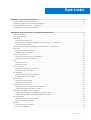 3
3
-
 4
4
-
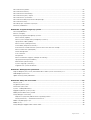 5
5
-
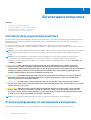 6
6
-
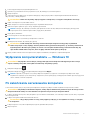 7
7
-
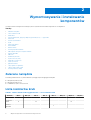 8
8
-
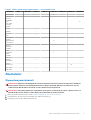 9
9
-
 10
10
-
 11
11
-
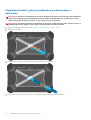 12
12
-
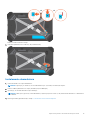 13
13
-
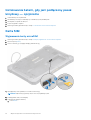 14
14
-
 15
15
-
 16
16
-
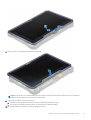 17
17
-
 18
18
-
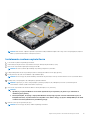 19
19
-
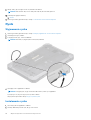 20
20
-
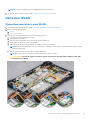 21
21
-
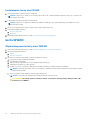 22
22
-
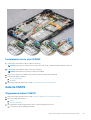 23
23
-
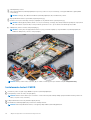 24
24
-
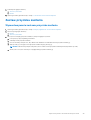 25
25
-
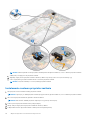 26
26
-
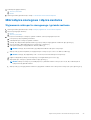 27
27
-
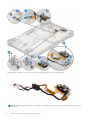 28
28
-
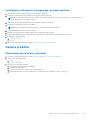 29
29
-
 30
30
-
 31
31
-
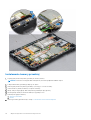 32
32
-
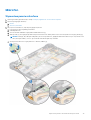 33
33
-
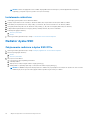 34
34
-
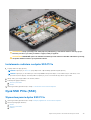 35
35
-
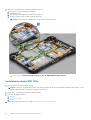 36
36
-
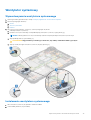 37
37
-
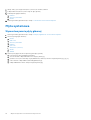 38
38
-
 39
39
-
 40
40
-
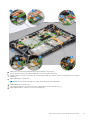 41
41
-
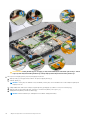 42
42
-
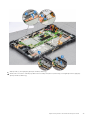 43
43
-
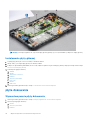 44
44
-
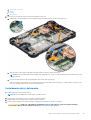 45
45
-
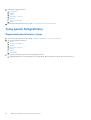 46
46
-
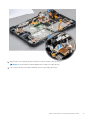 47
47
-
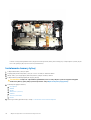 48
48
-
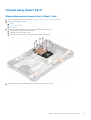 49
49
-
 50
50
-
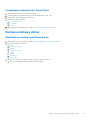 51
51
-
 52
52
-
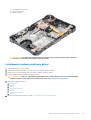 53
53
-
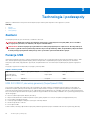 54
54
-
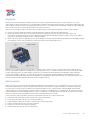 55
55
-
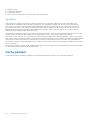 56
56
-
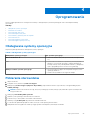 57
57
-
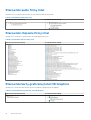 58
58
-
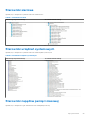 59
59
-
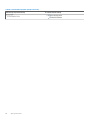 60
60
-
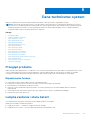 61
61
-
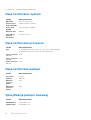 62
62
-
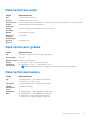 63
63
-
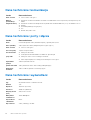 64
64
-
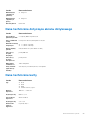 65
65
-
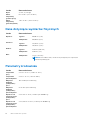 66
66
-
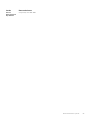 67
67
-
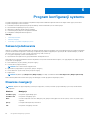 68
68
-
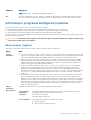 69
69
-
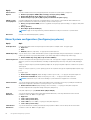 70
70
-
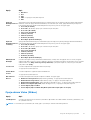 71
71
-
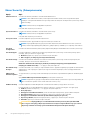 72
72
-
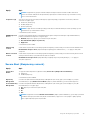 73
73
-
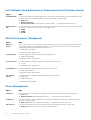 74
74
-
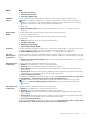 75
75
-
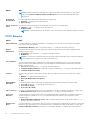 76
76
-
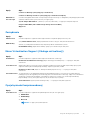 77
77
-
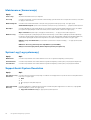 78
78
-
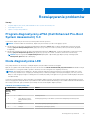 79
79
-
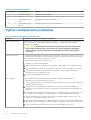 80
80
-
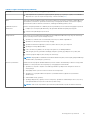 81
81
-
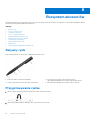 82
82
-
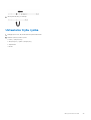 83
83
-
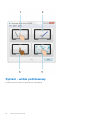 84
84
-
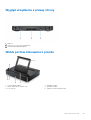 85
85
-
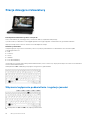 86
86
-
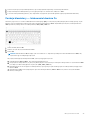 87
87
-
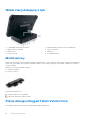 88
88
-
 89
89
Dell Latitude 7212 Rugged Extreme Instrukcja obsługi
- Typ
- Instrukcja obsługi
Powiązane artykuły
-
Dell Latitude 5424 Rugged Instrukcja obsługi
-
Dell Latitude 5420 Rugged Instrukcja obsługi
-
Dell Latitude 7424 Rugged Extreme Instrukcja obsługi
-
Dell Latitude 7220 Rugged Extreme Instrukcja obsługi
-
Dell Latitude 7212 Rugged Extreme Instrukcja obsługi
-
Dell Latitude 7380 instrukcja
-
Dell Latitude 7290 Instrukcja obsługi
-
Dell Latitude 5424 Rugged Instrukcja obsługi
-
Dell Latitude 7280 Instrukcja obsługi
-
Dell Latitude 7424 Rugged Extreme Instrukcja obsługi